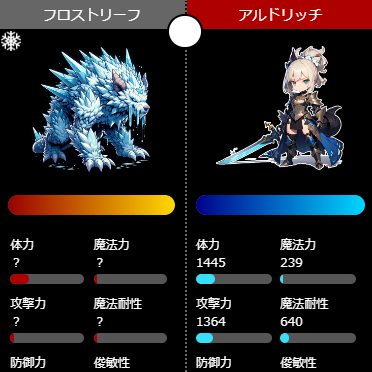インスタのリールを保存したい時ってありますよね。
リールとはインスタの短尺動画で、動画に音楽を付けて投稿したり閲覧できる機能です。
リールに気になる動画を見つけたら保存しておきたい!
そんな時におすすめの保存方法について解説します。
関連リンク
インスタのリールを保存する方法
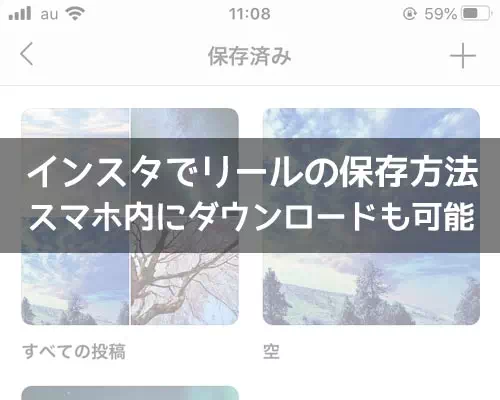
インスタのリールを保存するには以下の方法があります。
- 外部サイトでリールを保存する(カメラロールに保存)
- ストーリーにリールを追加して保存(カメラロールに保存)
- インスタアプリ内にリールを保存する(コレクションに保存)
- 画面収録で端末に保存
基本的には上記の方法で保存する形となります。
外部サイトを使えばスマホのカメラロールにリールを保存することができます。
インスタアプリ内で保存しておけば、アプリ内からいつでもリールが確認できます。
それぞれのやり方について解説します。
外部サイトでリールを保存(カメラロールに保存)
インスタのリールを保存するには外部サイトを使うのがおすすめ。
海外のサイトなどを使えばリールを簡単にスマホのカメラロールへ保存することができます。
リールの動画を保存できる外部サイトとしては以下のようなサイトがあります。
- Picuki
サイトでリールを保存する方法について解説します。
『Picuki』でリールを保存する
Picukiというサイトでリールを保存するには以下の方法で行います。
- 『Picuki』にアクセス
- 検索窓をタップ
- アカウント名や名前を入力して『検索アイコン』をタップ
- 検索結果が表示されるので、見たいアカウントをタップ
- アカウントページが表示され、画面をスクロールすると投稿写真が表示されるので、保存したいリールをタップ
- 画面をスクロールさせて『Download』をタップ
- 確認画面が表示されるので『ダウンロード』をタップ
- ダウンロードが完了するとスマホ内のフォルダから確認できます
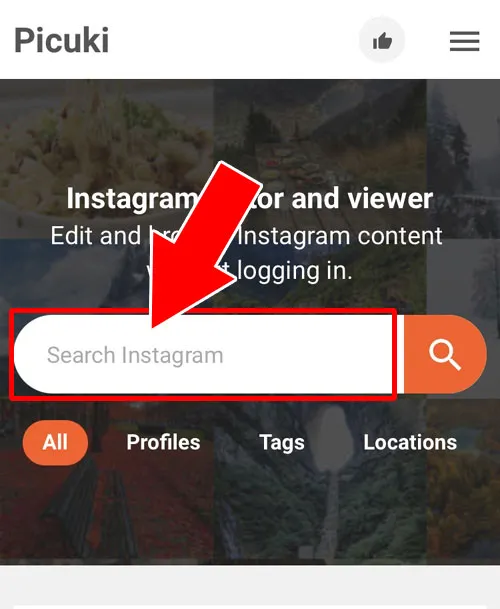

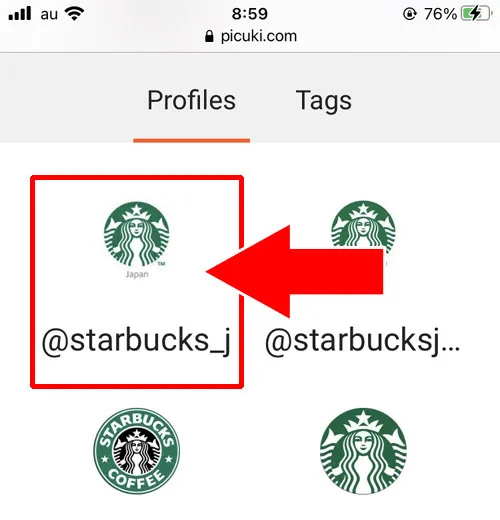
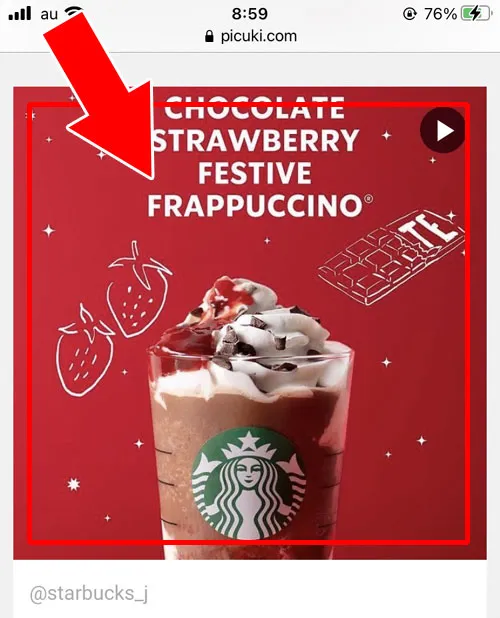
(※画面にリールの動画は表示されませんが、ダウンロードは可能です)
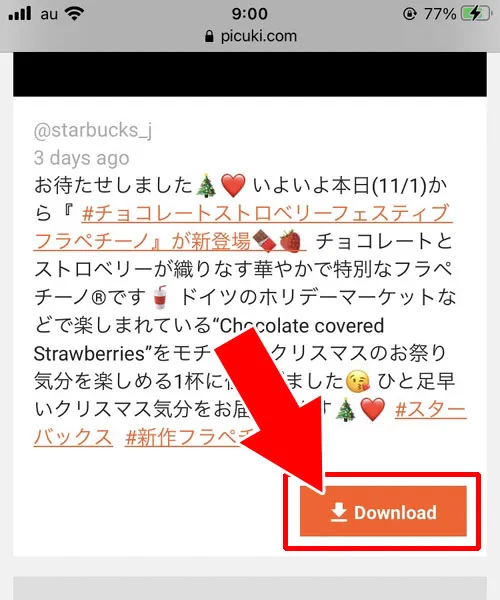
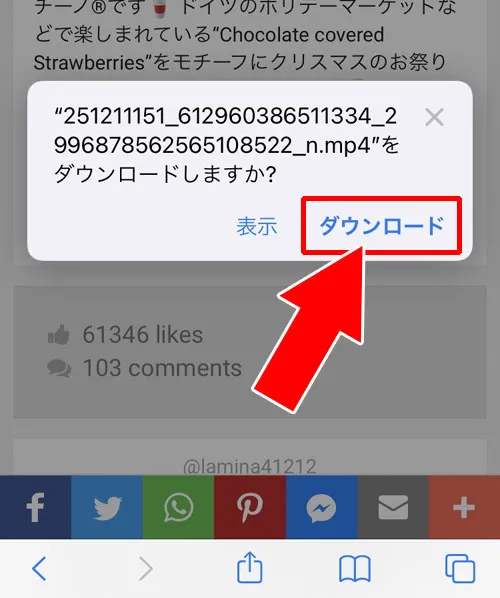
(※iphoneの場合は『iCloud Drive』のダウンロードフォルダから確認できます)
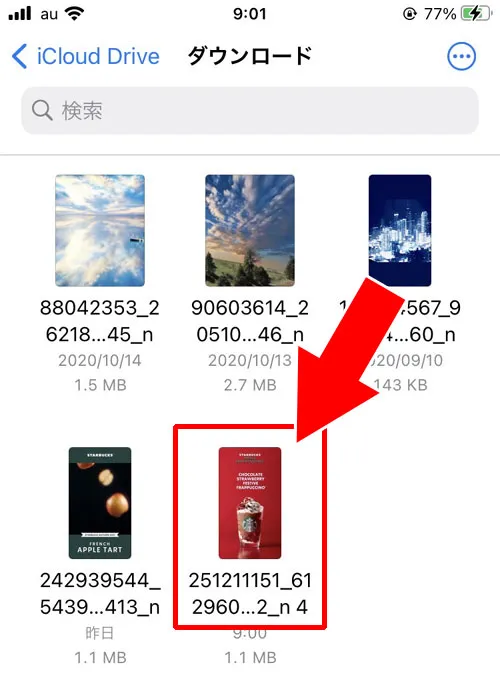
これでPicukiからリールを保存することができます。
iphoneアプリ『Repost for Instagram』でリールを保存(カメラロールに保存)
iphoneアプリの『Repost for Instagram』を使えばリールをカメラロールに保存することができます。
関連リンク
『Repost for Instagram』でリールを保存するには以下の方法で行います。
- インスタグラムアプリを起動し、保存したいリールを開く
- 『…』をタップ
- 『リンク』をタップ
- 『Repost for Instagram』アプリを起動し、自分のインスタアカウントでログイン
- 先ほどコピーしたリールが自動的に読み込まれたら写真をタップ
- 引用アイコンの配置を設定してから『再投稿』をタップ
- 『×』をタップ
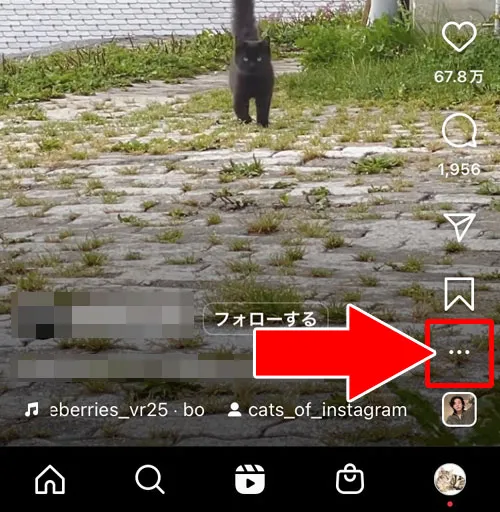
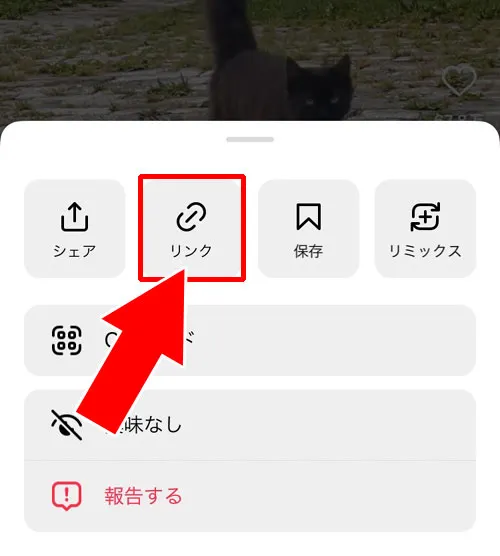
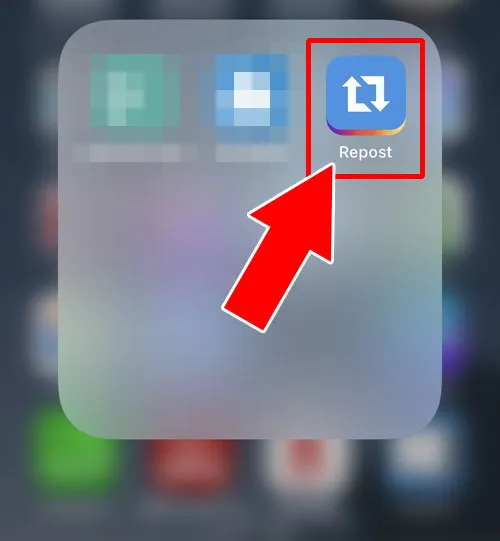
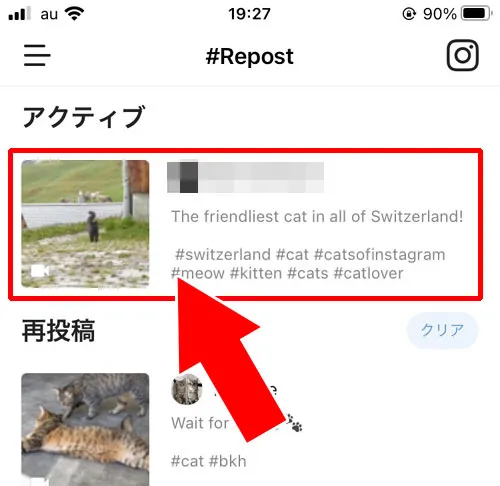
※この時点でカメラロールに保存される
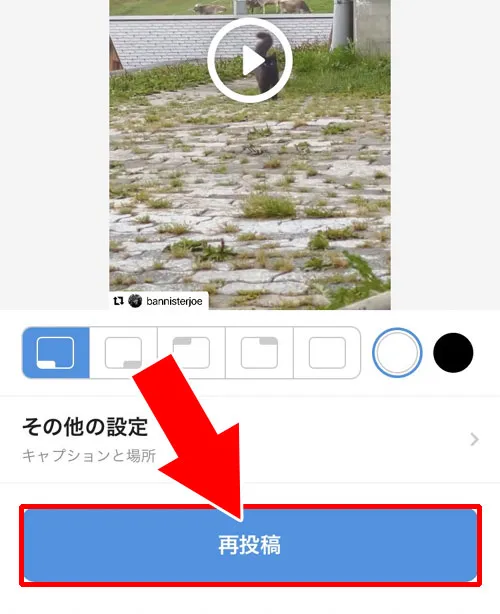
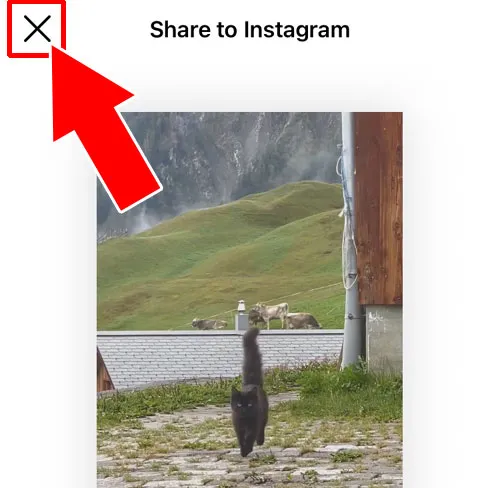
これで『Repost for Instagram』を使ってリールを保存することができます。
リールをiphoneのカメラロールに保存したい時はこの方法で対応しましょう。
androidアプリ『InstSaver』でリールを保存(ギャラリーに保存)
androidアプリ『InstSaver』を使えばリールをスマホ内のギャラリーに保存することができます。
関連リンク
『InstSaver』でリールを保存するには以下の方法で行います。
- インスタグラムアプリを起動し、保存したいリールを開く
- 『︙』をタップ
- 『リンク』をタップ
- 『InstSaver』アプリを起動し、自分のインスタアカウントでログイン
- 先ほどコピーしたリールが自動的に読み込まれたら自動保存されます
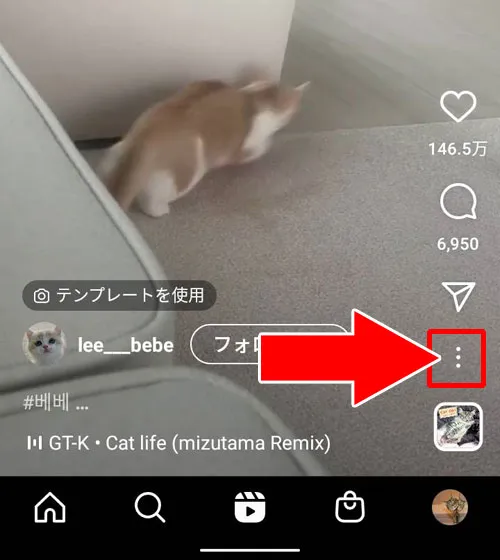
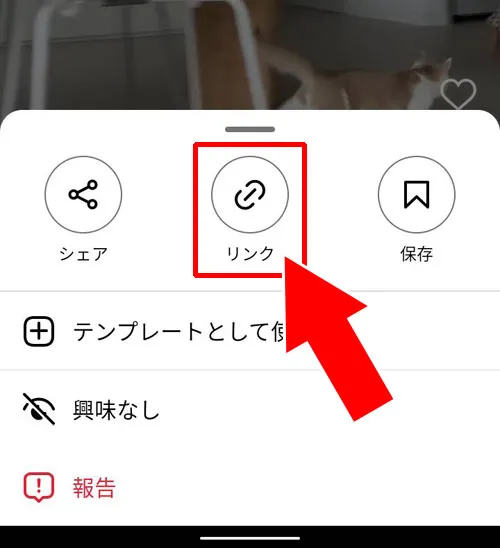
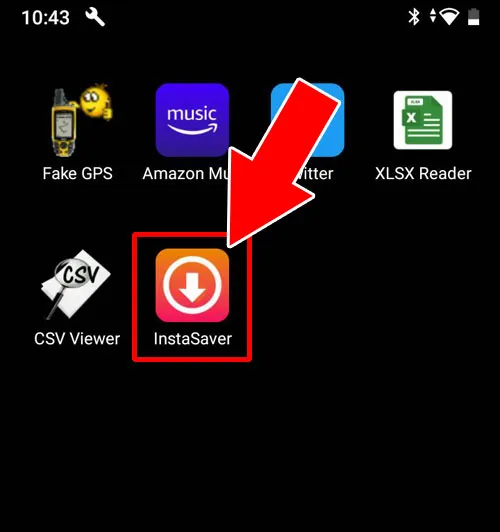
※自動的に読み込まれない時はURLを貼り付け(ペースト)してから『ダウンロード』をタップ
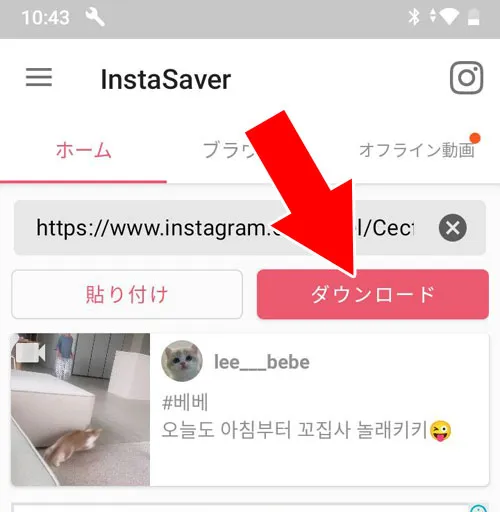
これで『InstSaver』を使ってリールを保存することができます。
保存したリールはandroidのギャラリーやアルバムなどから確認できます。
ストーリーにリールを追加して保存(カメラロールに保存)
リールをストーリーに追加して保存する方法もあります。
この方法を使えば外部サイトや外部アプリを使わずにリールをカメラロールに保存することができます。
ストーリーにリールを追加して保存するには以下の方法で行います。
- インスタグラムアプリを起動し、保存したいリールを開く
- 『紙飛行機アイコン』をタップ
- 『ストーリーズにリール動画を追加』をタップ
- ストーリーに投稿せず『…』をタップ
- 『保存』をタップ
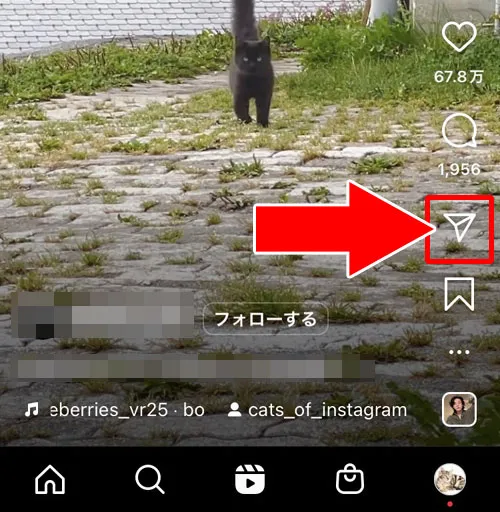
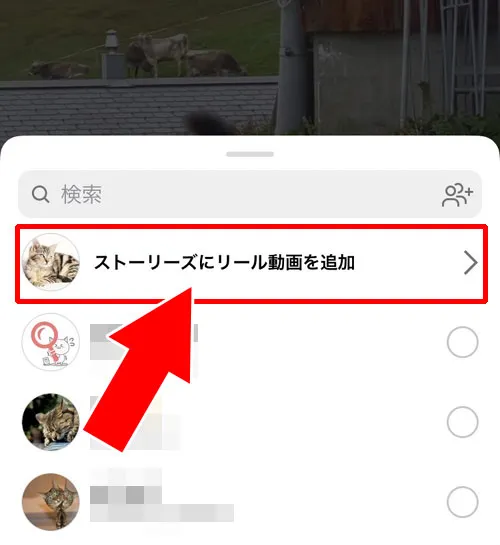
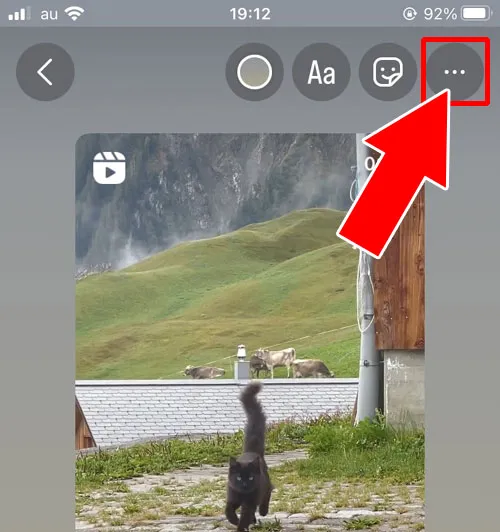
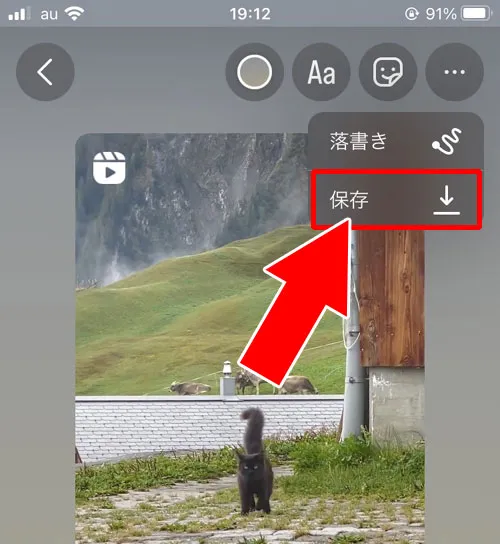
これでリールをカメラロールに保存することができます。
気になったリールを簡単にカメラロールに保存できるのでこの方法もおすすめす。
インスタアプリ内にリールを保存(コレクションに保存)
インスタのアプリ内にあるコレクションにリールを保存することもできます。
リールを保存する時の一番定番の方法ですね。
アプリ内でリールを保存するには以下の方法で行います。
- インスタグラムアプリを起動し、リール画面を開く
- 保存したいリールの『…』をタップ
- 『保存』をタップ
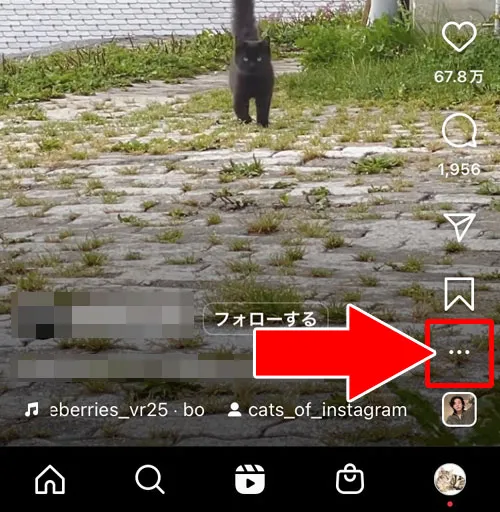
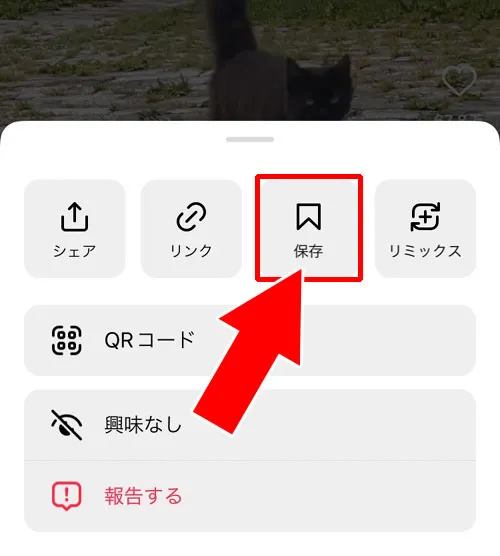
これでインスタアプリ内にリールを保存することができます。
『保存』をタップしたら『保存しました。』と表示されますがどこに保存されたのか分からない方もいるかと思います。
コレクションに保存したリールはメニューの『保存済み』から確認できます。
詳しくは以下で解説してるのでわからない方は参考にしてください。
関連リンク
画面録画機能を使ってリールを保存する
スマホの標準機能として搭載されている「画面録画」を利用すればインスタグラムのリールを動画として保存することが可能です。
- 「設定」→「コントロールセンター」→「画面収録」を追加
- コントロールセンターを開き「画面収録」ボタンをタップ
- インスタのリールを再生し録画を開始
- 終了後「写真」アプリで保存した動画を確認
この方法はシンプルで便利ですが録画中に通知や他のアプリの音声が入る可能性があるので注意が必要です。
PCでの保存方法と選び方のポイント
スマホだけでなくPCからもリールを保存する方法があります。
例えばブラウザの拡張機能を利用して直接ダウンロードしたりオンラインのダウンロードツールを使うことで高画質での保存が可能になります。
また画面録画ソフトを使用すれば再生中のリールをそのまま動画ファイルとして記録できます。
保存方法を選ぶ際は安全性の高いサービスかどうか広告や不要なアプリのインストールを求められないかを確認しましょう。
さらに各方法のメリット・デメリットを比較すると自分の目的や環境に合った最適な手段が選びやすくなります。
用途やデバイス環境に応じて最も効率的な保存方法を取り入れてください。
インスタのリールを保存すると通知でバレる?
インスタのリールを保存すると通知でバレるのか気になる方も多いでしょう。
リールを保存しても通知されたりはないですし、相手にバレる事もありません。
相手にわかるのは、インスタ内のコレクションに保存された回数がわかるくらいです。
アカウントタイプを『プロアカウント』にしているとそういったデータを確認できますが、誰がいつ保存したのかはわかりません。
また、外部サイトや外部アプリを使ってリールを保存した場合は、保存された回数すらカウントされないので相手は一切わからない状態といえます。
インスタのリールを保存することで相手にバレるのか心配な方も安心して保存しても大丈夫ですね。
鍵垢(非公開アカウント)のリールは保存できる?
公開アカウントのリールは外部アプリやWebサービスで保存できますが鍵垢(非公開アカウント)のリールは原則として保存することができません。
これはプライバシーを守るための仕様であり鍵垢のリールはフォロワーしか閲覧できない仕組みになっているため外部ツールでも取得できないことがほとんどです。
どうしても保存したい場合は画面録画機能を利用する方法しかありません。
ただし録画した動画を無断で再配布すると規約違反になる可能性があるため注意が必要です。
まとめ
インスタのリールを保存したい時には外部サイトを使うかインスタアプリのブックマーク機能(コレクション)を使うのが良いでしょう。
ただし、コレクションへの保存はリールの投稿者が動画を削除すると見れなくなってしまうので、ずっと残しておきたい動画はスマホ内のカメラロールに保存する方が良さそうです。
インスタのリールでお気に入りの動画を見つけた時のはこれらの方法で保存しておくと良いですね。